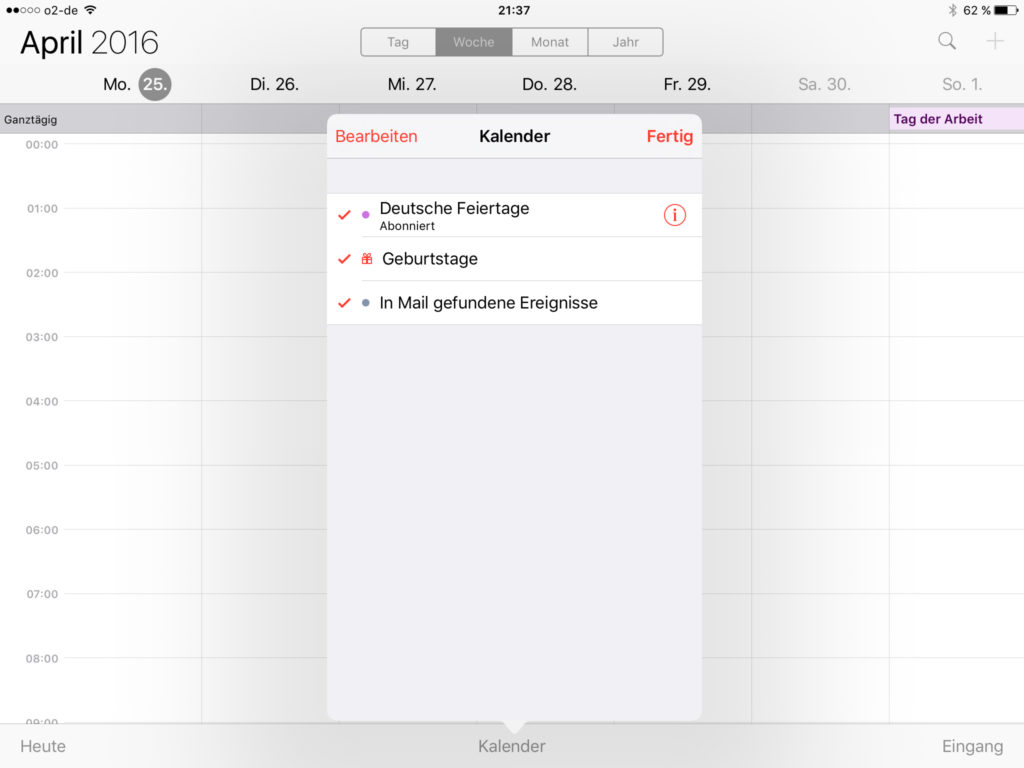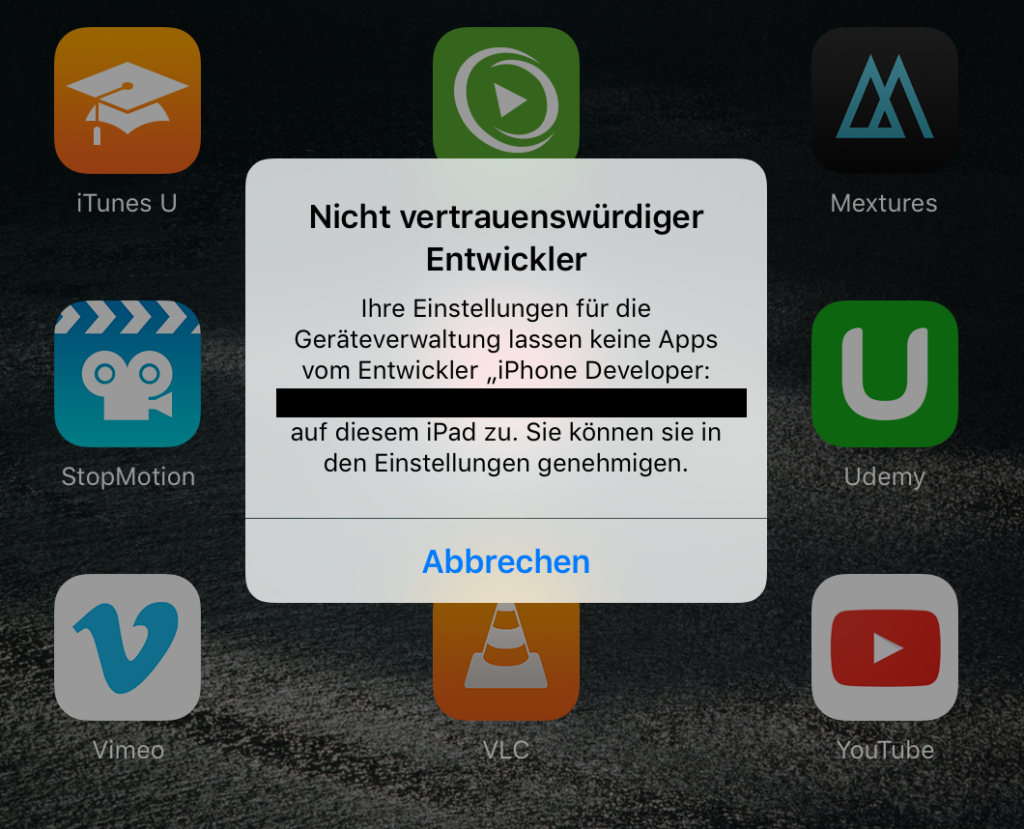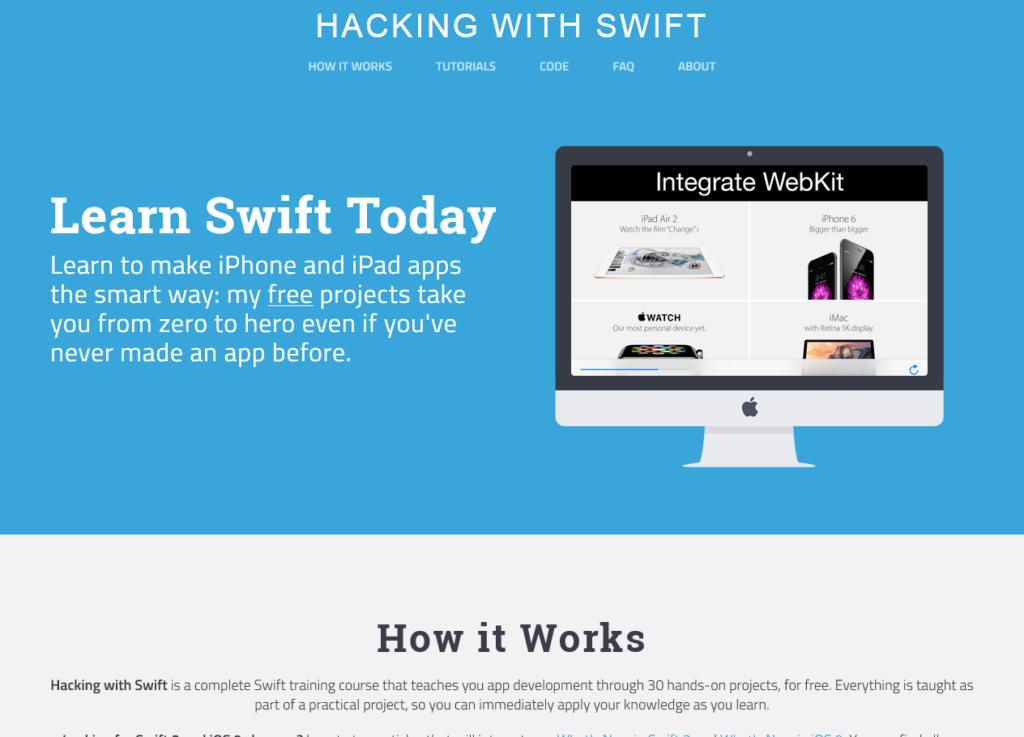Wenn man eine selbstentwickelte App auf ein iOS-Gerät bringen wollte, so benötigte man bis iOS 9 zwingend einen kostenpflichtigen Apple Developer Account. Seit iOS 9 ist dies anders (siehe Einschränkungen der unterschiedlichen Accounttypen). Möchte man das sogenannte Free Provisioning nutzen so muss im ersten Schritt die Apple eigene Entwicklungsumgebung Xcode installiert werden.
Nachdem Xcode installiert wurde kann dieses gestartet werden und ein Testprojekt angelegt werden. Klickt man in der Verzeichnisansicht des Projektes auf den Projektnamen öffnet sich der General-Tab mit den entsprechenden Einstellungen. Hier findet sich unter Identity der Punkt Team unter welchem eine Apple-ID, bzw. ein damit verknüpfter (kostenloser) Apple-Developer Account hinzugefügt wird. Anschließend klickt man unter den darunter erscheinenden Fix issue-Button. Danach kann ein iOS-Gerät an den Mac angeschlossen werden und dieses in der Geräteauswahl neben den Start– und Stop-Buttons ausgewählt werden. Unter Umständen muss man nun noch einmal den Fix issue-Button drücken. Danach kann der Start-Button gedrückt werden und die Anwendung wird auf das iOS-Gerät übertragen.
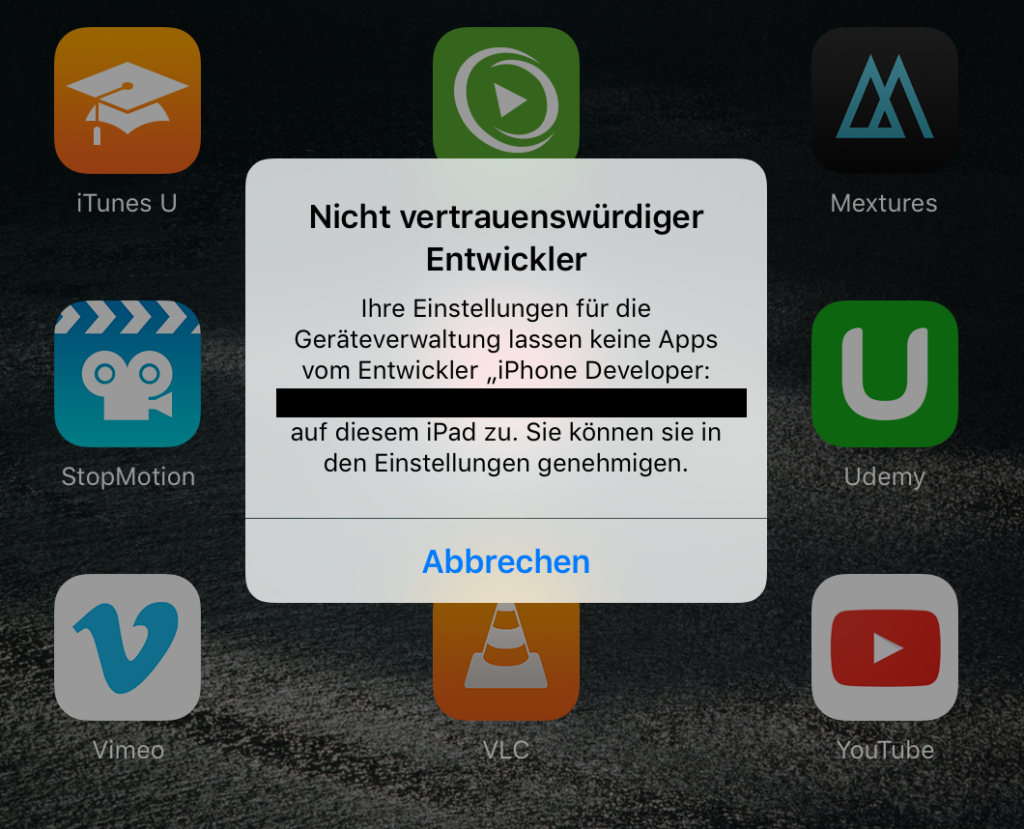
Die App kann nicht gestartet werden
Beim Start der App kommt es allerdings zu einem Sicherheitsproblem. Grund dafür ist das der Entwickleraccount auf dem iOS-Gerät freigeschaltet werden muss. Dazu öffnet man die Einstellungen unter iOS und sucht dort den Punkt Allgemein -> Profil. In diesem Punkt muss der entsprechende Entwickleraccount als vertrauenswürdig gekennzeichnet werden. Anschließend kann die übertragende App ohne Probleme gestartet werden.